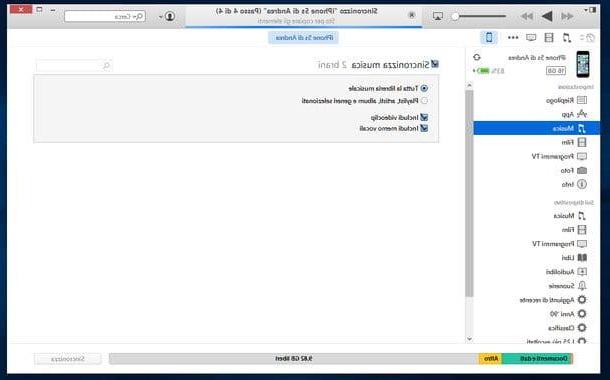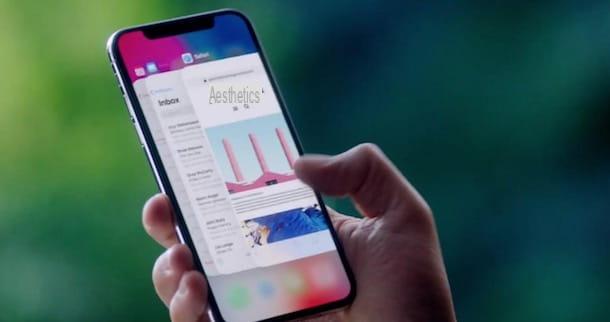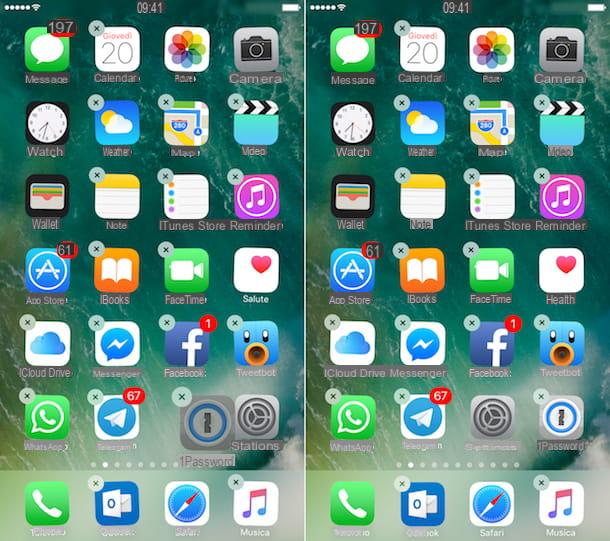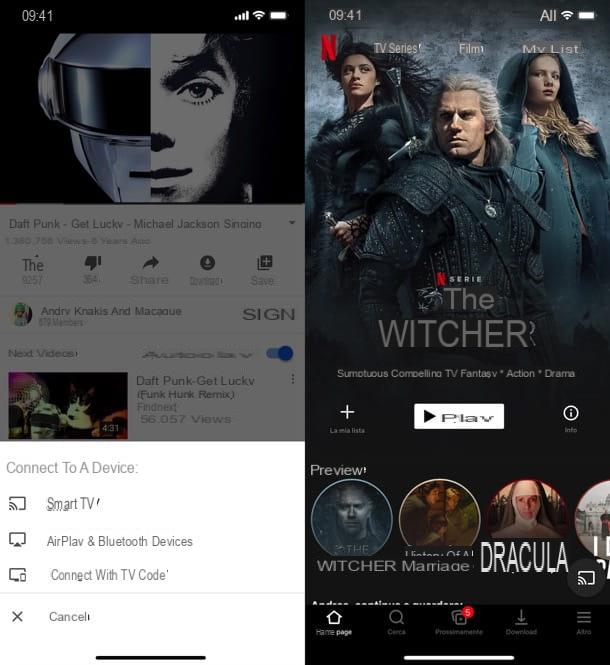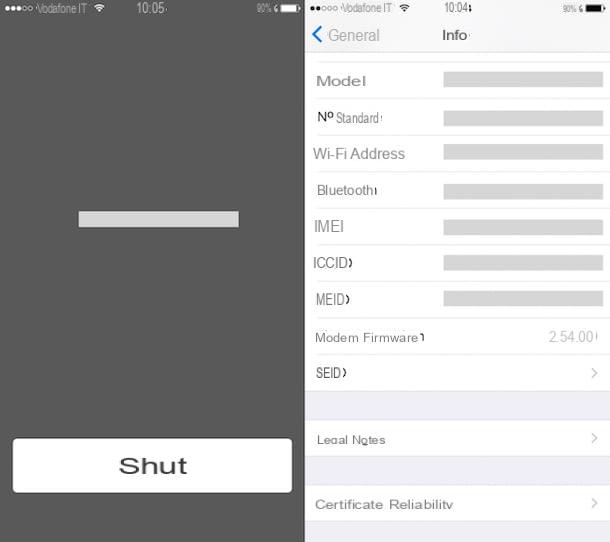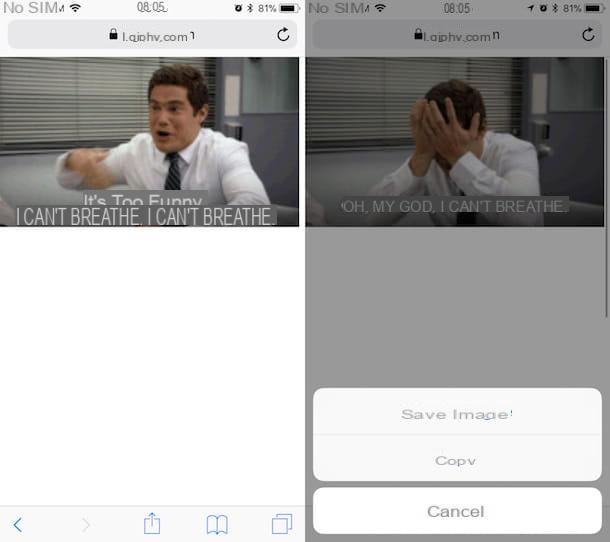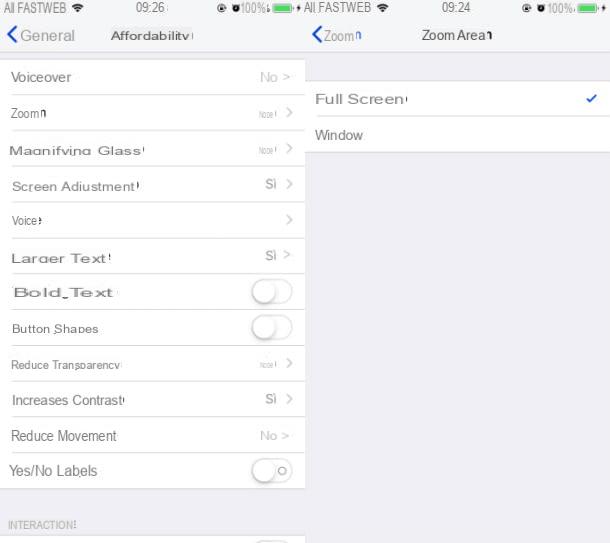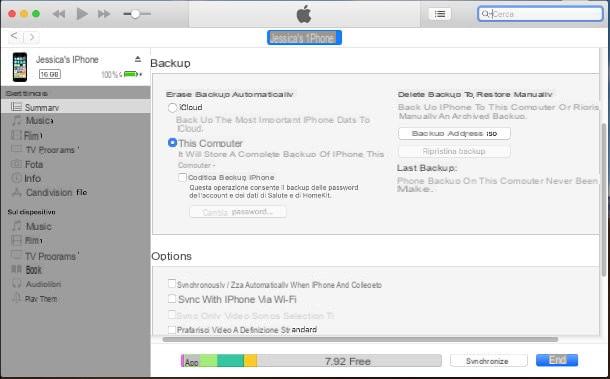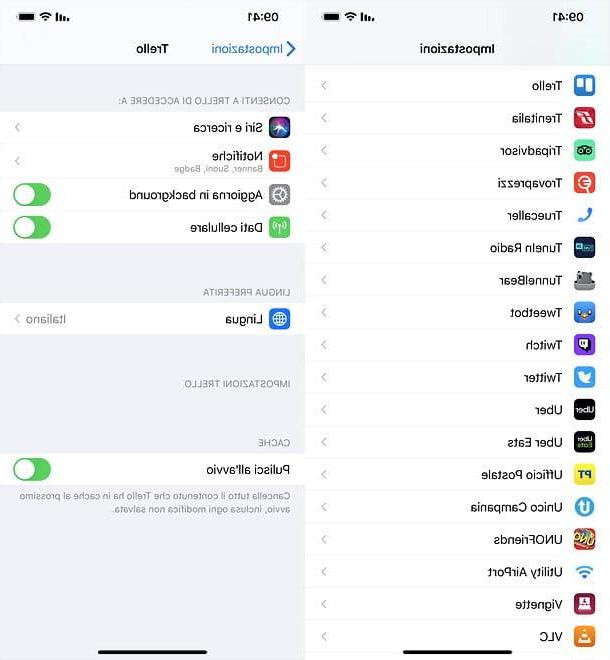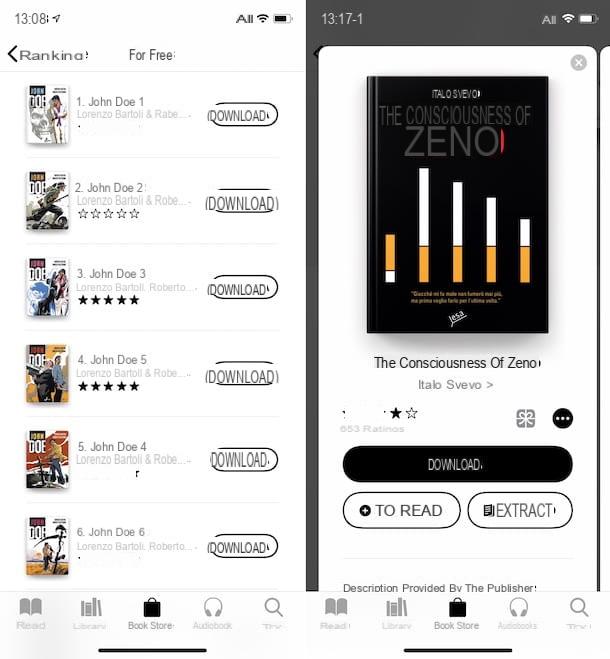Eliminar el PIN en el iPhone
Suponiendo que elimine el PIN en el iPhone es una operación tan sencilla como rápida y para cuya implementación no es absolutamente necesario ser un gran experto en cuanto a smartphones y menos aún de nuevas tecnologías en general, para llevar a cabo esta operación la primera fundamental El paso que tienes que hacer es tomar tu teléfono de la marca Apple, acceder a la pantalla de inicio y presionar el botón ajustes (el que tiene el rueda de engranaje).
En la pantalla que se le muestra en este punto, presiona el elemento Teléfono (con código del país) (Telefonos si está utilizando una versión de iOS anterior a la 12) y seleccione la redacción PIN de SIM. En la pantalla que posteriormente se abrirá una etapa en el interruptor que encontrará en correspondencia con la redacción PIN de SIM de tal manera que lo saque a relucir OFF.
Ahora ingrese el código PIN de su tarjeta SIM en la pantalla que se le propone y luego presione sobre el elemento final en la parte superior derecha para completar todo el procedimiento. Después de hacer esto, el interruptor relacionado con el elemento PIN de la SIM en el que presionó anteriormente cambiará de color blanco (en lugar de verde como cuando está activo) y el código de su tarjeta se desactivará (no solo en el iPhone sino también en todos los demás teléfonos móviles en los que eventualmente lo ingrese).
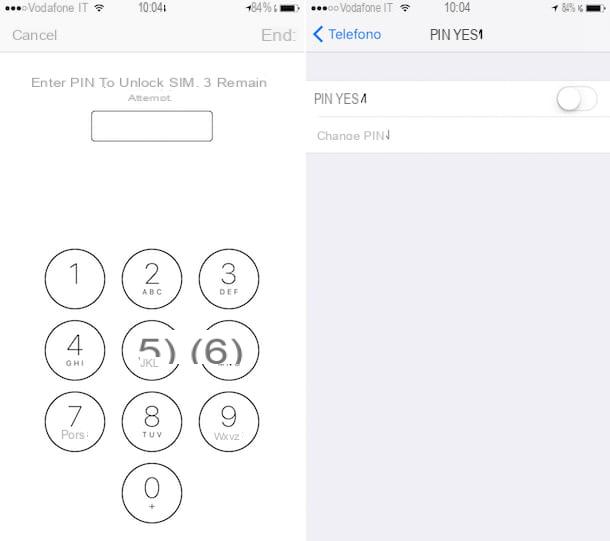
Obviamente, si tiene dudas, puede volver a habilitar el código PIN de su tarjeta simplemente volviendo a la sección Teléfono (con código del país) cualquier impostazioni dispositivo (Telefonos si usa iOS 11 o anterior), tocando en PIN de SIM, presionando el interruptor junto a la redacción PIN de SIM en la nueva pantalla que aparece y escribiendo el código asociado a su tarjeta. Al hacer este movimiento, el interruptor ubicado al lado del elemento PIN de SIM será criado ON y el uso del código se reactivará inmediatamente.
Alternativas al código PIN
Como alternativa al código PIN que, quiero avisarles, no protege todo el teléfono móvil sino única y exclusivamente el uso de la red asociada a la SIM insertada dentro de este último y la de la libreta de direcciones y los SMS guardados. .en la memoria de la tarjeta, puede habilitar el uso del código de desbloqueo del iPhone que, en cambio, le permite preservar todo el iPhone de cualquier acceso no deseado.
Si su iPhone lo admite, también puede habilitar y, alternativamente, usar Touch ID, que le permite desbloquear su dispositivo con su huella digital. Para obtener más información, siga leyendo, encontrará todo en detalle a continuación.
Código de desbloqueo complejo o simple
En cuanto a la código de desbloqueoAdemás de permitirle conservar el acceso al iPhone, también se le solicitará cada vez que encienda o reinicie el dispositivo, actualice su software, inicialice el iPhone, vea o cambie la configuración del código y / o instale los perfiles de configuración de iOS. Para obtener más información, visite la página de soporte dedicada adjunta al sitio web de Apple.
Para habilitarlo en tu iPhone (en caso de que aún no lo hayas hecho, claro) accediendo a la sección ajustes de iOS, tocando el elemento relacionado con Face ID y código o eso Touch ID y código (depende del modelo de iPhone en uso) y luego presionar el texto para habilitar la función.
Luego, siga las sencillas instrucciones en pantalla para configurar su código de bloqueo, que debe ser de seis dígitos. Si lo prefiere, también puede crear un código de desbloqueo más corto que consta solo de cuatro dígitos, o puedes configurar uno real la contraseña Botón de desbloqueo para su dispositivo que consta de números, letras y caracteres especiales.

Para hacer esto, deténgase en el artículo Opciones de código en la parte inferior y elija un código alfanumérico personalizado o un código numérico de cuatro dígitos del menú que ve aparecer. Luego ingrese el código o contraseña que desea usar para proteger su iPhone y vuelva a ingresarlo en la pantalla que se le mostrará más adelante.
¿Ya configuró el código de desbloqueo para su iPhone y desea cambiarlo? Luego vaya a la sección de configuración dedicada a ingresar el código como se ve arriba, ingrese el código actualmente configurado para acceder a la configuración relativa, pise el elemento Cambiar codigo presente en la parte inferior de la nueva pantalla que se muestra y vuelva a escribir el código actualmente en uso y luego escriba el nuevo código que desea usar dos veces seguidas (incluso en este caso, puede acceder a las opciones de código y ajustarlas como mejor le parezca) . ¡Hecho!
¿Lo has pensado y has decidido desactivar el código de desbloqueo en tu iPhone? Luego, siempre actuando desde la sección de configuración dedicada al código y Touch ID, pise la redacción Deshabilitar código en la parte inferior y confirme la ejecución de la operación pulsando el botón inhabilitar en respuesta a la advertencia que ve aparecer en la pantalla.
tocar ID
Como se anticipó, también puede proteger su iPhone usando su propio huella digital. ¿Como lo haces? Simple: habilite el uso de la tocar ID (supurar desde el iPhone 5s en adelante) y eso es todo. Una vez habilitado, puede usar Touch ID para reemplazar el código de desbloqueo del que le hablé en las líneas anteriores. Para obtener más detalles, puede leer la página de soporte dedicada adjunta al sitio web de Apple.
Para habilitar el uso de Touch ID en su iPhone, acceda a la sección ajustes iOS, seleccione el elemento Touch ID y código desde la pantalla que se le muestra y si ya ha configurado un código de desbloqueo en su dispositivo, escríbalo cuando se le solicite. Si, por otro lado, aún no ha configurado un código de desbloqueo de seis o cuatro dígitos, deberá ingresar uno antes de habilitar Touch ID. Para ello, puedes seguir las instrucciones sobre el tema que te he dado unas líneas más arriba.
Ahora, asegúrate de que la opción Desbloquear iPhone está activo (de lo contrario, habilítelo moviéndose a ON el interruptor que le concierne), toque el elemento Agregar una huella y siga las instrucciones en pantalla para configurar el reconocimiento de su huella digital.
El procedimiento que debe seguir es increíblemente simple, no se preocupe. Todo lo que tiene que hacer es colocar la punta de su dedo en el Botón de inicio iPhone y muévalo ligeramente levantándolo y apoyándolo sobre la tecla nuevamente. Luego, cuando aparezca el mensaje en la pantalla Ajustar el agarre, sostenga su teléfono como lo hace habitualmente cuando tiene que responder a un mensaje en WhatsApp, consultar un sitio web, etc. y apoya tu dedo en el Botón de inicio tratando de permanecer en las partes más externas de la clave.

Cuando se complete el procedimiento, verá aparecer el mensaje Completar en la pantalla. Parar en Continuar y el desbloqueo de Touch ID se habilitará inmediatamente en su dispositivo. Tenga en cuenta que siguiendo el procedimiento que acabamos de ver juntos es posible configurar hasta cinco huellas y utilícelos todos para el reconocimiento de Touch ID.
Si desea eliminar una huella digital previamente almacenada, regrese a la sección de configuración de iOS dedicada al Touch ID y el código, ingrese el código de desbloqueo de su iPhone, seleccione la huella digital que se eliminará (p. Ej. Dedo 1) y seleccione el elemento Eliminar huella digital desde la pantalla que se abre.
ID de la cara

Si está utilizando un modelo de iPhone igual o superior a iPhone X, puede proteger su teléfono del acceso no autorizado a través de ID de la cara, luego a través del reconocimiento facial (realizado a través de la cámara frontal del dispositivo).
Para activar Face ID, vaya al menú Configuración> Face ID y contraseña iPhone, presiona la voz para habilitar Face ID y siga las instrucciones en pantalla para que su teléfono inteligente reconozca su rostro. Consiste en rotar la cara siguiendo la flecha de la pantalla. Para obtener más información sobre esto, lea mi guía sobre cómo usar el iPhone X, en la que también le expliqué con más detalle cómo usar Face ID.
En caso de problemas
Teniendo en cuenta que para poder deshabilitar el PIN en el iPhone, aún debe ingresar el que está en uso en la SIM, en caso de que no lo recuerde, intente echar un vistazo al paquete de ventas de la SIM. Debería encontrar el PIN correspondiente a la redacción PIN o Número de PIN en la parte posterior de la tarjeta plástica en la que se insertó la tarjeta y debajo de la tira plateada para rascar (obviamente el PIN en cuestión será el correcto si no lo ha cambiado por uno de su elección).

Alternativamente, puede recuperar el PUK de su tarjeta, escriba un PIN incorrecto varias veces seguidas en la pantalla del iPhone y luego use el otro código para restablecer uno a su gusto. Si no sabes cómo poder recuperar el código PUK de tu SIM, te sugiero que leas mi guía sobre el tema.
En cuanto al código de desbloqueo del iPhone, tenga en cuenta que si se ingresa un código incorrecto para seis veces consecutivo, el dispositivo está desactivado y debe desbloquearlo restaurarla. Restaurar el iPhone significa eliminar todos los datos que contiene y restaurar el sistema a su estado de fábrica. Desafortunadamente, todos los datos guardados en la memoria del iDevice en este caso se pierden irremediablemente (a menos que haya realizado una copia de seguridad del iPhone) antes de desactivarlo.
En caso de desactivación, hay dos formas que puede tomar para restaurar el dispositivo: conectar el iDevice a la computadora y restaurarlo a través de iTunes o conéctese al sitio de iCloud, acceda al servicio Encuentra iPhone y controlar de forma remota la inicialización del dispositivo.

Más precisamente, para restaurar el iPhone a través de iTunes, conecte el dispositivo a la computadora usando el cable de carga, haga clic en elicono de iPhone ubicado en la parte superior izquierda de la ventana principal de iTunes y haga clic en el botón Restaurar iphone. Para restaurar su dispositivo a través de iCloud en su lugar, conectado a iCloud.com, inicie sesión con su ID de Apple y haga clic en el Encuentra iPhone. En la página que se le muestra en este punto, escriba su contraseña de ID de Apple nuevamente, haga clic en el menú Todos los dispositivos en la parte superior y seleccione el nombre tuyo iPhone. Para concluir, haga clic en el icono Inicializar el iPhone que ve aparecer a la derecha y confirme su voluntad de realizar la operación en cuestión.
Cómo eliminar el PIN de iPhone